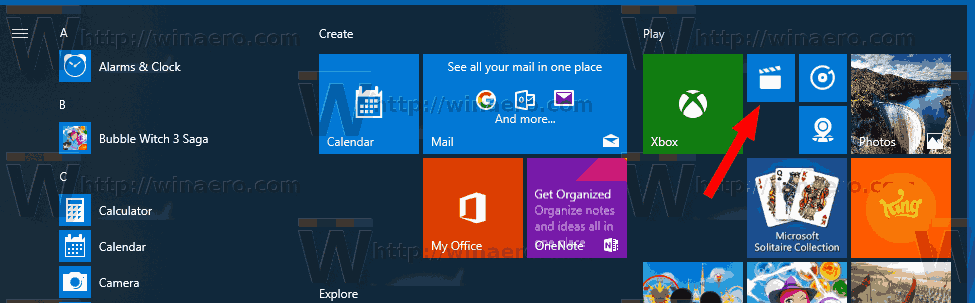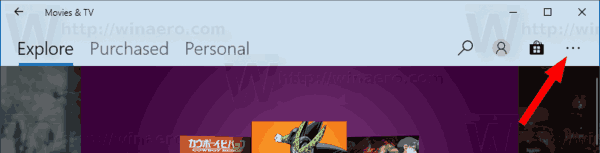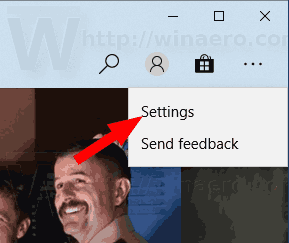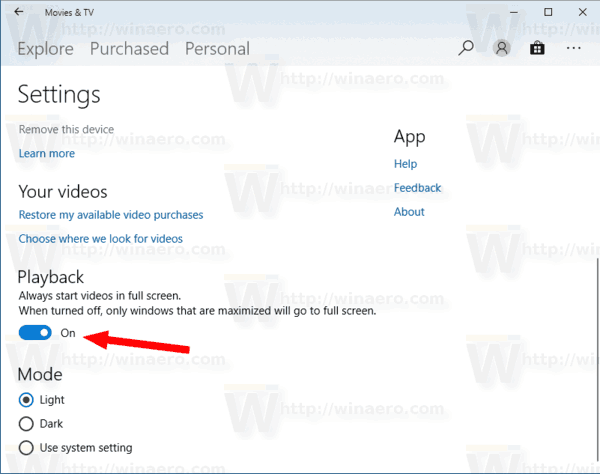סרטים וטלוויזיה היא אפליקציה המצורפת ל- Windows 10. היא תחליף ל- Windows Media Center שהוסר מ- Windows 10 ול- Windows Media Player שאינו עוד מתחזק או מעודכן. בניגוד ל- Windows Media Center, האפליקציה החדשה מאפשרת לך לקנות ולהפעיל תוכן מדיה מחנות Windows. אפשר לגרום לו להתחיל בהשמעה תמיד במצב מסך מלא.
פרסומת
סרטים וטלוויזיה מביאים לך את הבידור האחרון באפליקציה אחת פשוטה, מהירה ואלגנטית ב- Windows. במחשב וב- Windows Mobile, האפליקציה מאפשרת לך לנהל ולנהל סרטונים מהאוסף האישי שלך. בכל המכשירים שלך, אתה יכול להשתמש באפליקציה כדי לגלוש ולהשמיע סרטים ותוכניות טלוויזיה שרכשת מהחנות. אינטגרציה עמוקה עם שירות משלוחי התוכן של מיקרוסופט היא הסיבה העיקרית לכך שהאפליקציה נוצרה ושולבה יחד עם Windows 10. היישום זמין עבור Windows 10 ו- Windows 10 Mobile.
כיצד לתקן שגיאת הפעלה של

כדי לגרום לסרטים וטלוויזיה תמיד להתחיל בהפעלה במסך מלא ב- Windows 10 , תעשה את הדברים הבאים.
- פתח סרטים וטלוויזיה. האריח שלו מוצמד כברירת מחדל לתפריט התחל.
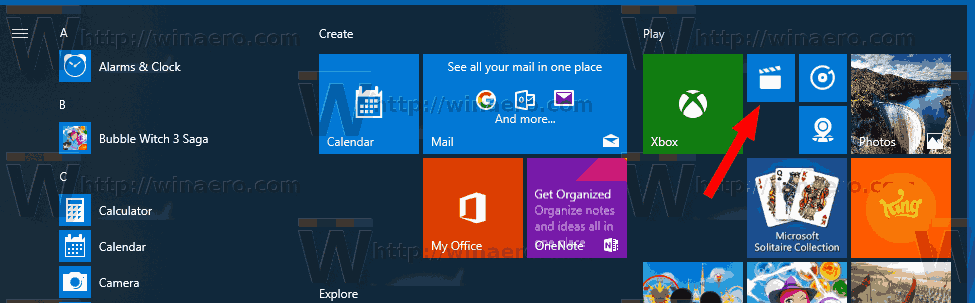
- לחץ על לחצן תפריט שלוש הנקודות בפינה השמאלית העליונה.
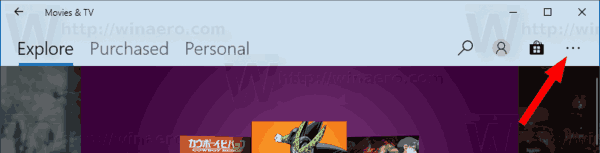
- לחץ על פריט התפריט הגדרות.
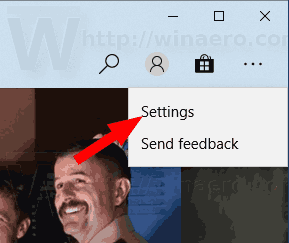
- בהגדרות, עבור לקטעהשמעהולאפשר את האפשרותהתחל תמיד סרטונים במסך מלא.
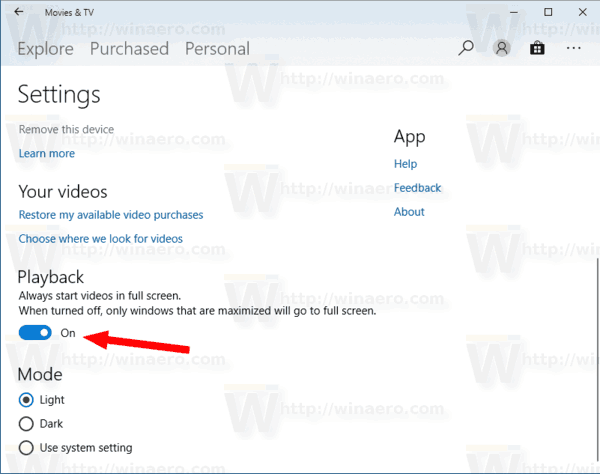
אתה גמור.
טיפ: יש אפשרות מיוחדת בסרטים ובטלוויזיה בה תוכלו להשתמש כדי להחליף את האפליקציה לנושא הכהה. ניתן להפעיל אותו בקלות ללא שימוש בכלי צד שלישי או פריצות. באפשרותך לשנות את מצבו כדי להשתמש בערכת נושא בהירה, כהה או ברירת מחדל של הגדרת מערכת. עיין במאמר אפשר את ערכת הנושא האפלה בסרטים וטלוויזיה ב- Windows 10 .
כברירת מחדל, האפליקציה מאחסנת את הסרטים ותוכניות הטלוויזיה שרכשת תחת התיקיה% UserProfile Videos. תוכל לשנות מיקום זה כמתואר כאן: שנה את מיקום ההורדות לסרטים וטלוויזיה ב- Windows 10 .
זהו זה.